আইফোন 6 বা 6 প্লাসে কীভাবে স্ক্রিনশট নেবেন
আপনি যদি নিজের স্মৃতিতে কিছু রাখতে চান তবে আইফোন স্ক্রিনশটগুলি খুব কার্যকর। বা কারও সাথে ভাগ করে নিতে চাই। আপনার আইফোনের স্ক্রিনে প্রদর্শিত যে কোনও জঘন্য জিনিসটির স্ক্রিনশট আপনি নিতে পারেন। ঠিক আছে, এই নিবন্ধে আমরা আপনাকে বলতে যাচ্ছি যে আপনি আইফোন 6 এ কীভাবে স্ক্রিনশট নিতে পারেন! আসুন শুরু করা যাক!
6/6 + তে স্ক্রিনশট নেওয়া আগের মত একই রকম আপেল ‘আইফোনস। তবে, আপনি যদি সর্বশেষতম ফ্ল্যাগশিপ ডিভাইসে এটি আবিষ্কার না করেন, তবে আমরা নিশ্চিত করেছি যে আপনি এটি নিখুঁতভাবে করেছেন।
আইফোন 6 বা 6 প্লাসে একটি স্ক্রিনশট নিন
পূর্ববর্তী মডেলগুলির মতো, 6 বা 6 প্লাসের স্ক্রিনশট নেওয়া বেশ সহজ।
স্লিপ / ওয়েক বোতামটি টিপুন এবং ধরে রাখুন এবং একই সাথে হোম বোতামটি টিপুন।
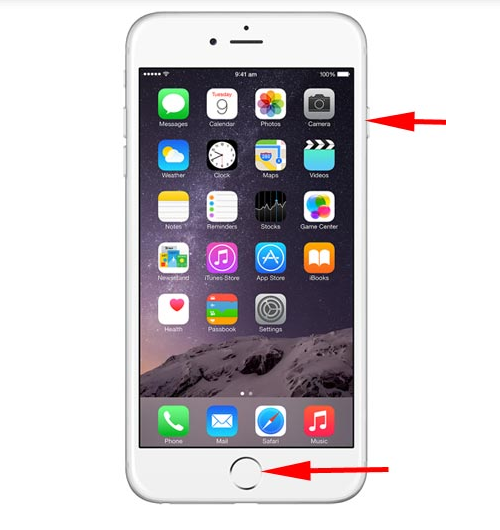
আপনার কোনও সংরক্ষণের স্ক্রিনশট চিত্রের প্রয়োজন হবে না কারণ এটি ক্যামেরা রোলটিতে স্বয়ংক্রিয়ভাবে সংরক্ষণ করা হবে। আপনি যখন স্ক্রিনশট নেবেন তখন দেখবেন স্ক্রিনটি ফ্ল্যাশ হয়ে উঠবে। এবং আপনি শাটার শব্দ শুনতে পারেন।
আইফোন 6 এবং 6 প্লাস লক স্ক্রিনে একটি স্ক্রিনশট নিন
আপনি যখন লক স্ক্রিনের আইফোন 6 এ একটি স্ক্রিনশট নেন। আপনাকে প্রথমে জাগ্রত ও ঘুমের বোতামটি ধরে রাখতে হবে এবং তারপরে হোম স্ক্রীন টিপুন।
এখানে আরও একটি বিষয় অবশ্যই উল্লেখ করতে হবে, আপনি নিজের টাচ আইডি হিসাবে নিবন্ধিত আঙুলটি ব্যবহার করবেন না। অন্যথায়, এটি সক্রিয় হয়ে যাবে। কেবল কোনও অসুবিধা এড়াতে অন্য আঙুলটি ব্যবহার করুন।
এটা কিছুটা জটিল, তাই না? লোকেরা সাধারণত দুটি উদ্দেশ্য জন্য আইফোন 6 এ স্ক্রিনশটটি নেয়। হয় একটি মুহূর্তকে রাখার মতো রাখুন বা ভিজ্যুয়ালগুলির মাধ্যমে কোনও প্রক্রিয়া বা উদাহরণ ব্যাখ্যা করুন। ভিজ্যুয়ালগুলি যে কোনও ব্যাখ্যাযোগ্য প্রক্রিয়াটি স্বাচ্ছন্দ্যের সাথে যেতে সহায়তা করে।
সুতরাং, আপনি এটিকে মজাদার উভয়ের জন্যই ডিজাইন করা একটি দুর্দান্ত হ্যান্ডেল ইউটিলিটি বলতে পারেন এবং পাশাপাশি কোনও ব্যাখ্যা সহজেই বোঝা যায়।
এখন এ পর্যন্তই!
উপসংহার
ঠিক আছে, ভাবেন, এটাই ছিল। আমি আশা করি আপনি আইফোন 6 নিবন্ধে এই স্ক্রিনশট নিতে পছন্দ করেন এবং এটি সহায়ক বলে মনে করেন, আপনার প্রতিক্রিয়া জানান। এছাড়াও আপনার কাছে যদি এই নিবন্ধ সম্পর্কিত আরও সমস্যা এবং প্রশ্ন থাকে have তারপরে আমাদের নীচের মন্তব্য বিভাগে জানতে দিন। আমরা খুব শীঘ্রই আপনি ফিরে পেতে হবে।
দিন শুভ হোক!
আরও দেখুন: আইফোনের পরিচিতিগুলি আইক্লাউডে সিঙ্ক হচ্ছে না - এই সমস্যাটি ঠিক করুন








